Mise à jour de MyQ
La mise à jour de MyQ vers une version supérieure ou la réinstallation de la même version s'effectue automatiquement après l'exécution du fichier exécutable d'installation.
Avant de procéder à une mise à jour de MyQ sur Windows Server 2012/2012 R2/2016/2019 (ou sur Windows 8.1/10), assurez-vous que les dernières mises à jour de Windows sont téléchargées et installées sur le serveur.
Il est fortement recommandé de sauvegarder votre base de données avant la mise à jour.
Pour mettre à jour MyQ:
Exécutez le fichier exécutable d'installation du logiciel MyQ. La boîte de dialogue Sélectionner la langue d'installation apparaît.
Sélectionnez votre langue, puis cliquez sur Suivant. La boîte de dialogue Setup apparaît. Elle vous informe qu'il existe une ancienne version de MyQ et que le programme d'installation va lancer le processus de mise à jour.
Cliquez sur Oui. La boîte de dialogue Accord de licence apparaît.
Sélectionnez J'accepte l'accord et cliquez sur Suivant.
Dans la boîte de dialogue Prêt à installer, cliquez sur Installer. Le reste du processus de mise à jour est presque identique à celui de l'installation de MyQ.
Dans les anciennes versions de MyQ, il était possible de basculer entre un serveur autonome, un serveur de site ou un serveur central. Cette possibilité n'existe plus, car le serveur MyQ Print et le serveur MyQ Central sont des produits différents et utilisent des installateurs distincts. Si vous disposez d'une telle configuration et que vous envisagez de la mettre à niveau vers MyQ Central server 8.2, sachez que la mise à niveau ne sera pas réussie. Il est nécessaire de mettre votre système à niveau vers la version 8.1, sauvegarder votre base de données téléchargez la dernière version du programme d'installation du serveur MyQ Central, et migrer votre installation.
Bulletin des migrations
Mettez votre système à niveau vers la version 8.1. Si vous utilisez une version antérieure, la migration n'est pas possible. Il est également recommandé de mettre à jour votre base de données à la dernière version Sauvegardez votre base de données avant de continuer.
Téléchargez et exécutez le programme d'installation de MyQ Central Server 8.2.
L'assistant de migration vous informe que la migration est possible, avec quelques limitations. Le mot de passe de l'administrateur de la base de données redeviendra le mot de passe par défaut, masterkey. Vous pouvez le modifier après la migration dans MyQ Central Server Easy Config. Tous les services MyQ seront exécutés sous le compte du système local. Vous pouvez changer cela après la migration dans MyQ Central Server Easy Config. Toutes les tâches planifiées personnalisées ou modifiées ne sont pas migrées. Vous pouvez les configurer à nouveau après la migration dans la section Planificateur de tâches onglet "Paramètres". Tout rapport personnalisé ou modifié n'est pas migré. Vous pouvez les configurer à nouveau dans l'onglet Rapports onglet. Cliquez sur Suivant pour commencer la migration.
Cliquez sur Oui dans la fenêtre de confirmation pour lancer la migration.
Dans la boîte de dialogue Accord de licence, sélectionnez J'accepte l'accord et cliquez sur Suivant.
Dans la boîte de dialogue Options, vous pouvez choisir de sauvegarder votre base de données avant le début de la migration (sélectionné par défaut et fortement recommandé). Cliquez sur Suivant.
La boîte de dialogue Prêt à installer vous informe de vos options précédentes. Cliquez sur Installer.
Le processus de migration commence. D'abord, votre base de données est soutenu alors votre installation précédente est désinstallé Enfin, la dernière version de MyQ Central Server est la suivante installé. Cliquez sur Finition pour quitter l'assistant de migration.
MyQ Central Server Easy Config s'ouvre, et votre base de données est installée et mise à jour automatiquement. Cliquez sur Finition une fois fait.
Dans le Accueil dans l'onglet Migration des données à partir de l'installation précédente de Central Server vous pouvez voir la progression de la migration, et vous pouvez également Pause il.
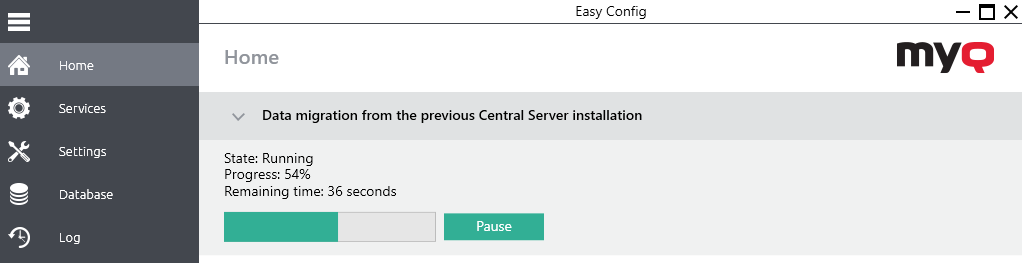
Tant que la migration des données n'est pas terminée, les actions suivantes ne sont pas disponibles:
Dans MyQ Central Server Easy Config:
Crypter
Décryptage
Sauvegarde
Restaurer
Dans MyQ Central Server:
Tâches planifiées
Maintenance du système
Génération de rapports
Réplication
.png)